CAD怎样添加带肩螺钉?
溜溜自学 室内设计 2022-07-11 浏览:616
大家好,我是小溜,我们平时在使用AutoCAD软件设计图纸,尤其是在设计机械图纸的时候,经常会用到带肩螺钉,可是CAD怎样添加带肩螺钉呢?下面小溜就来介绍一下添加方法。
想要更深入的了解“CAD”可以点击免费试听溜溜自学网课程>>
工具/软件
硬件型号:华为笔记本电脑MateBook 14s
系统版本:Windows7
所需软件:CAD2007
方法/步骤
第1步
首先我们可以先来打开自己所使用的AUTOCAD软件,我用的是07版的如图
第2步
打开AUTOCAD软件以后的操作界面往往都会有所不同,但是不会影响我们的操作,我的操作界面如图
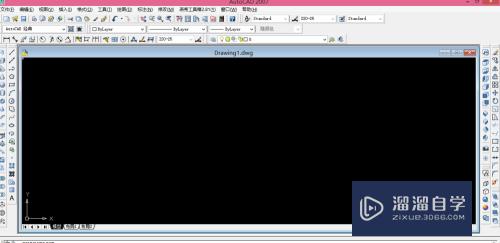
第3步
从上面的主菜单栏中来找到工具选项板窗口选项,打开工具选项板窗口以后的操作界面如图

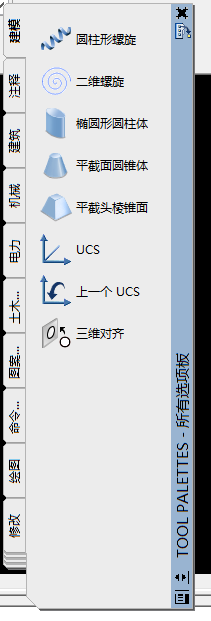
第4步
我们可以在工具选项板左侧选择机械选项,打开机械选项以后我们就可以看到带肩螺钉了,如图

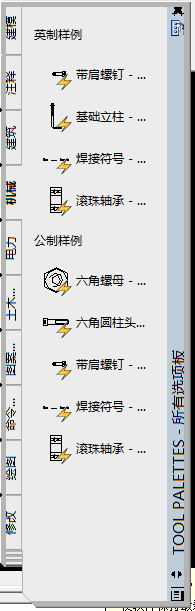
第5步
点击带肩螺钉接着在空白处选择插入点,这样就可以出现带肩螺钉的图形,如图
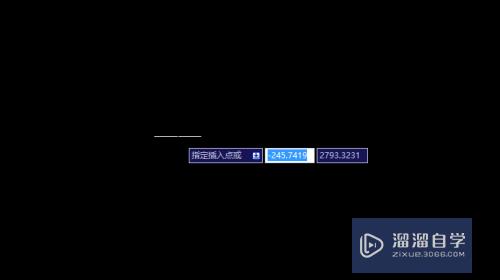
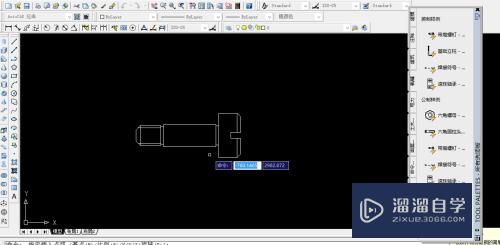
第6步
要是想更改螺钉的型号,我们需要在螺钉上点击鼠标左键,出现小三角以后,点击小三角既可进行更改
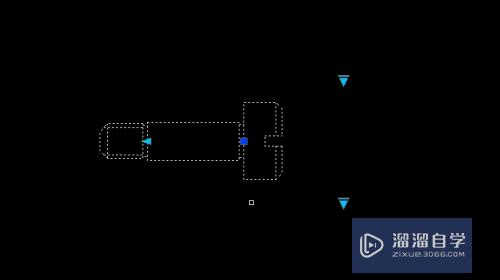
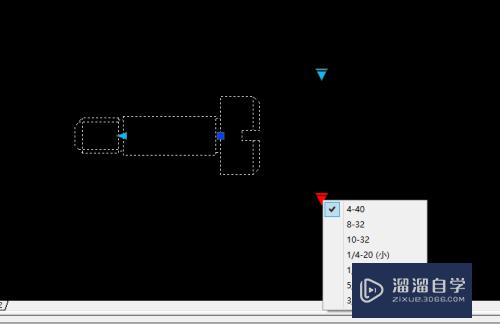
注意/提示
好啦,本次关于“CAD怎样添加带肩螺钉?”的内容就分享到这里了,跟着教程步骤操作是不是超级简单呢?更多关于软件使用的小技巧,欢迎关注小溜哦!
相关文章
距结束 06 天 01 : 34 : 30
距结束 01 天 13 : 34 : 30
首页









